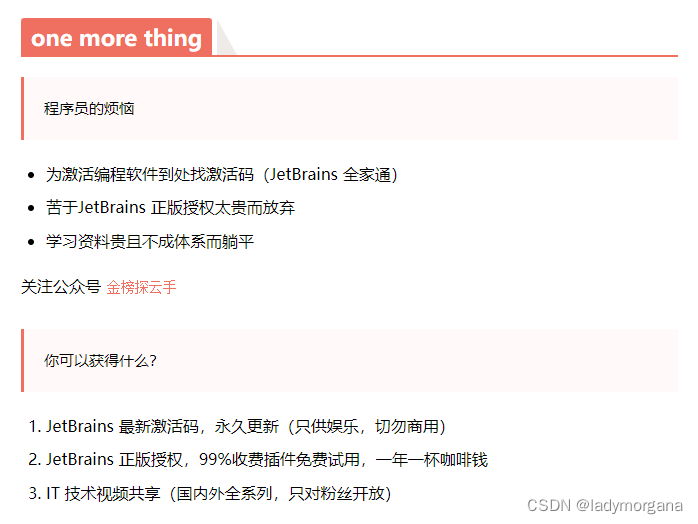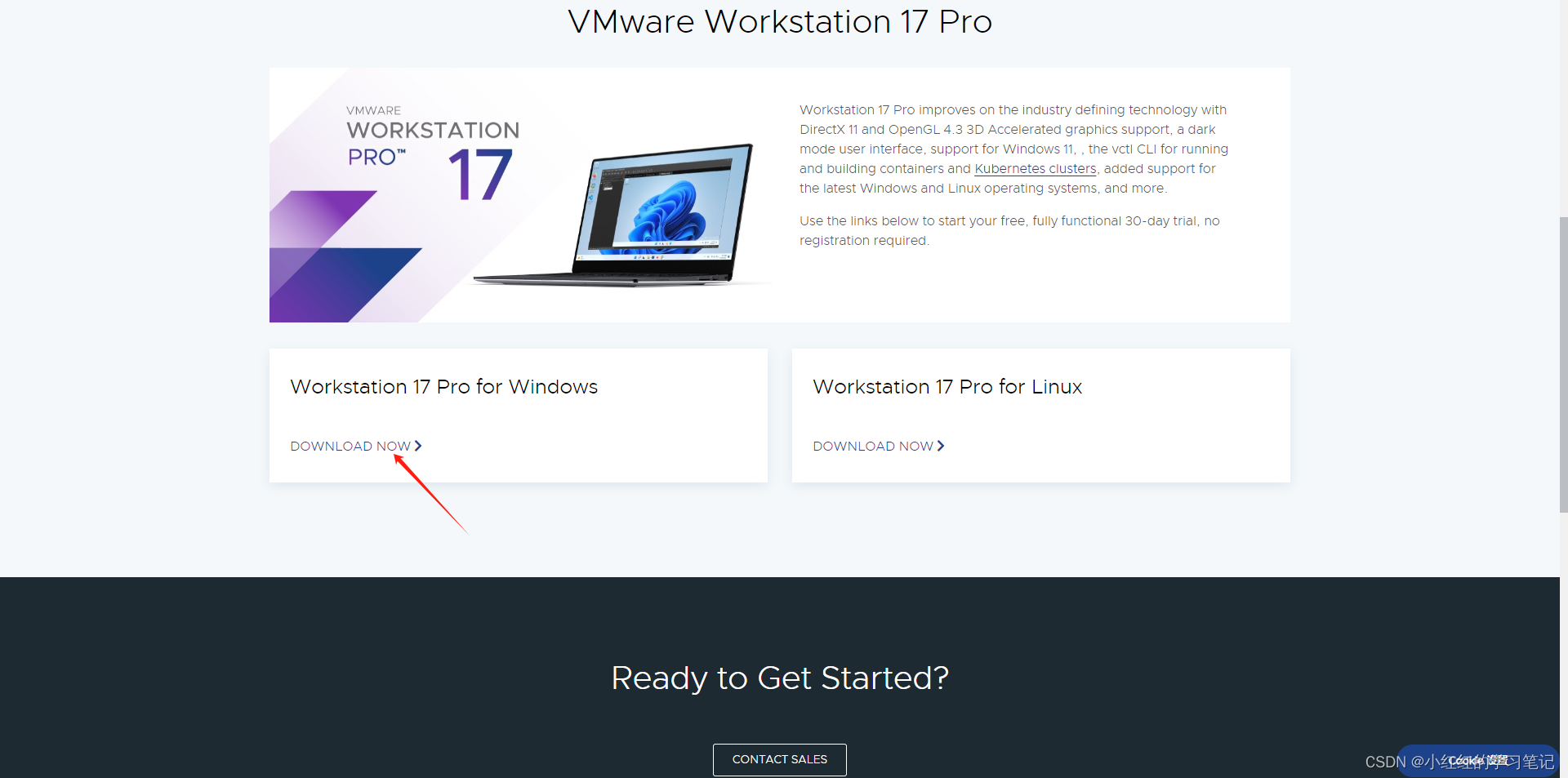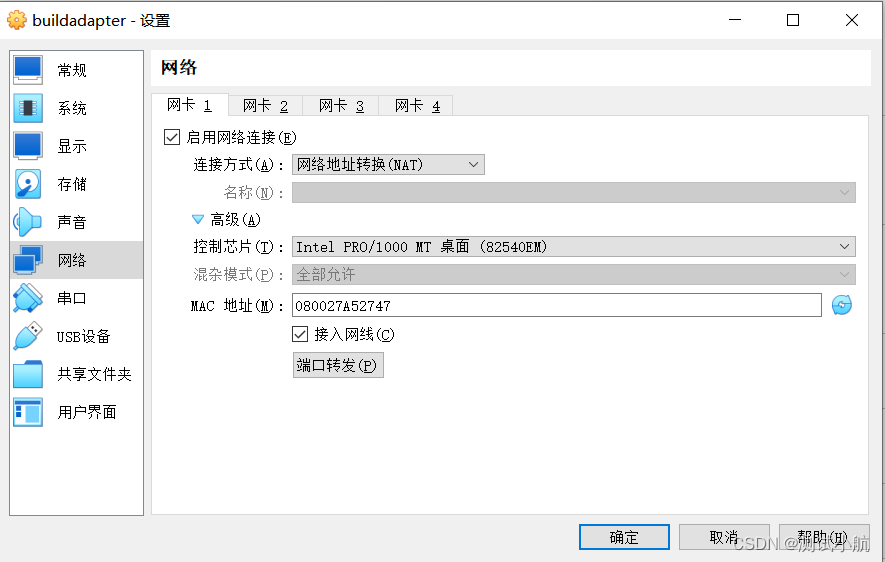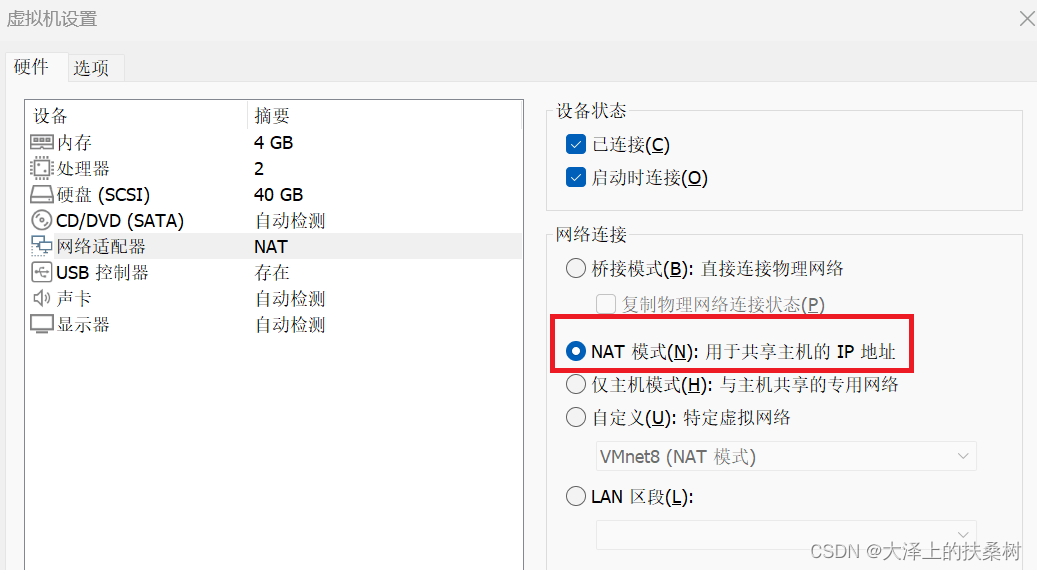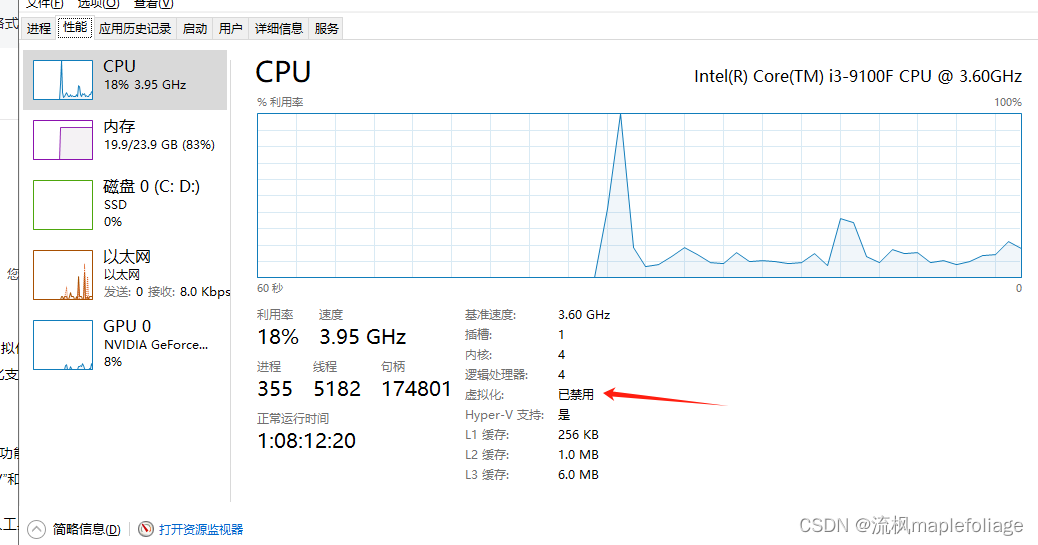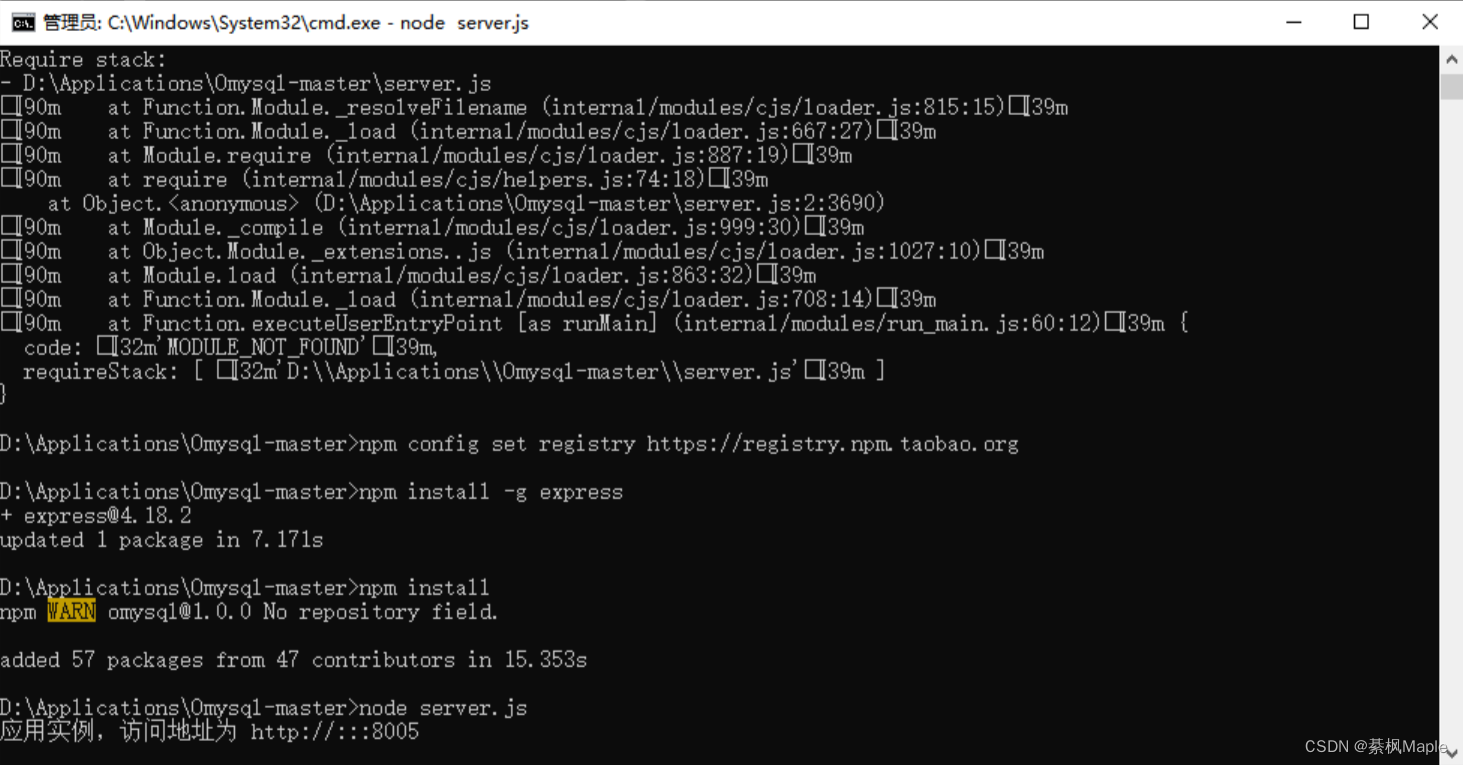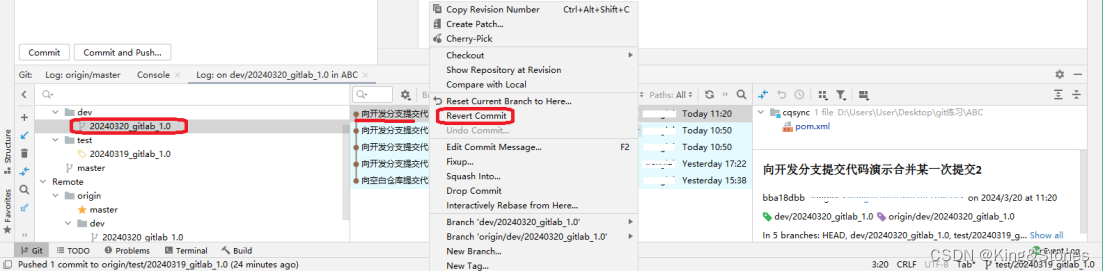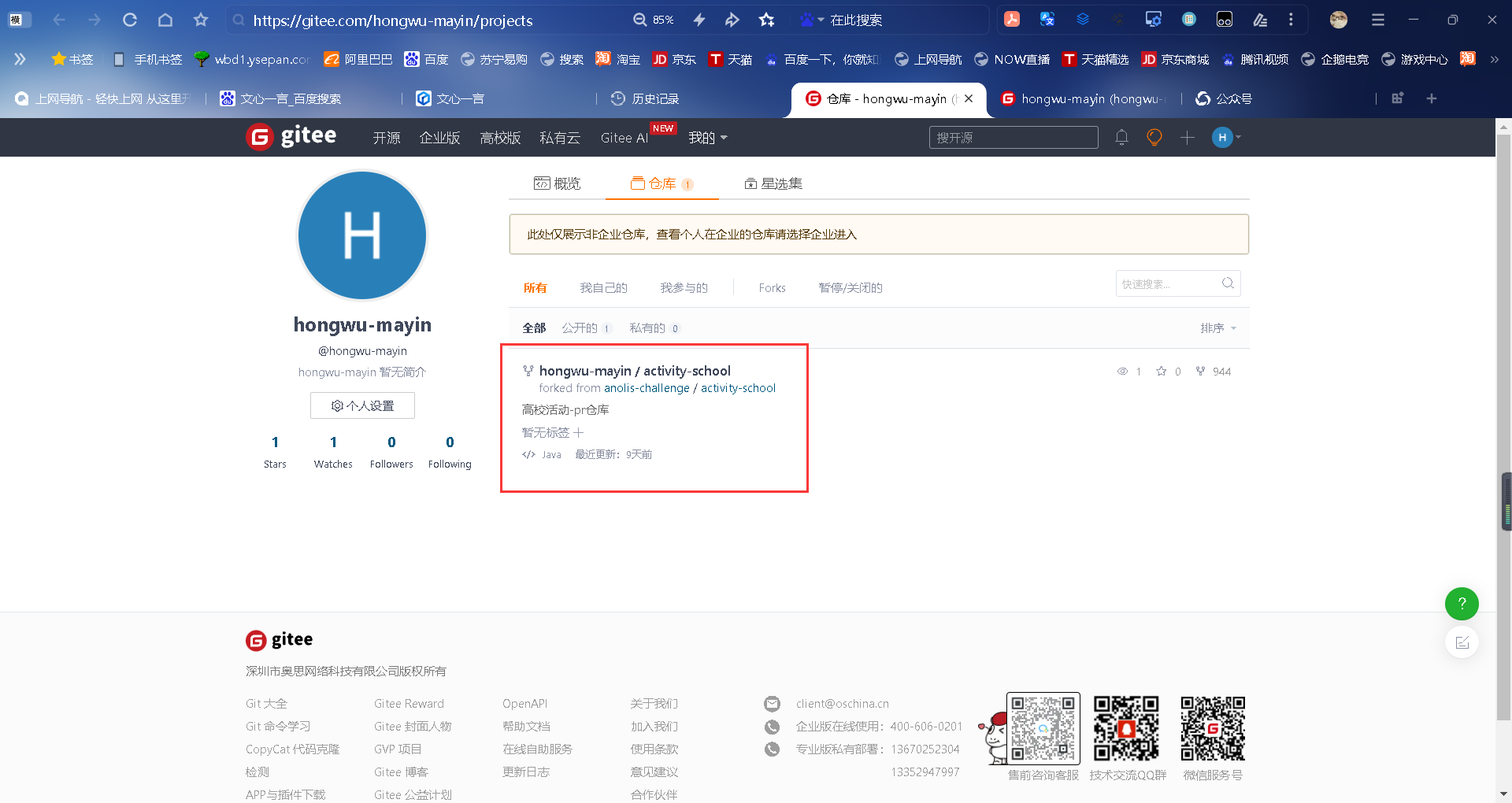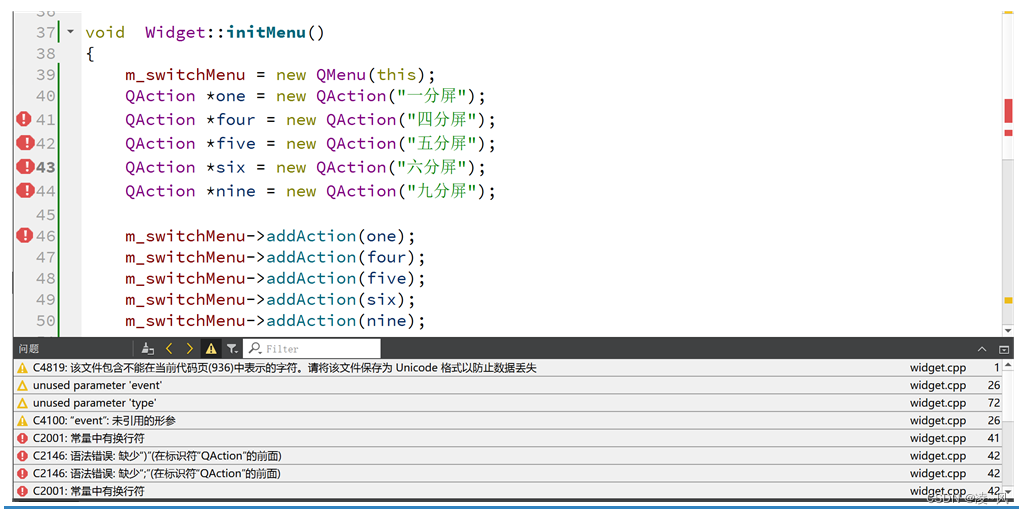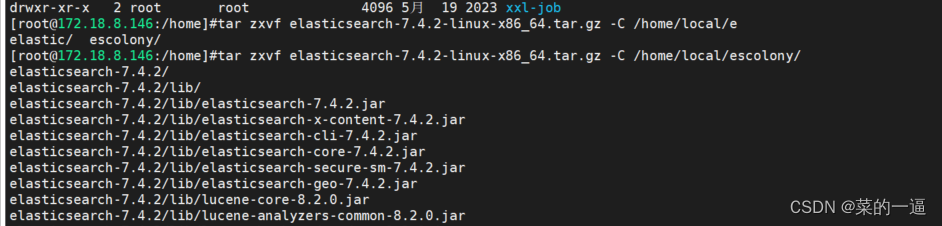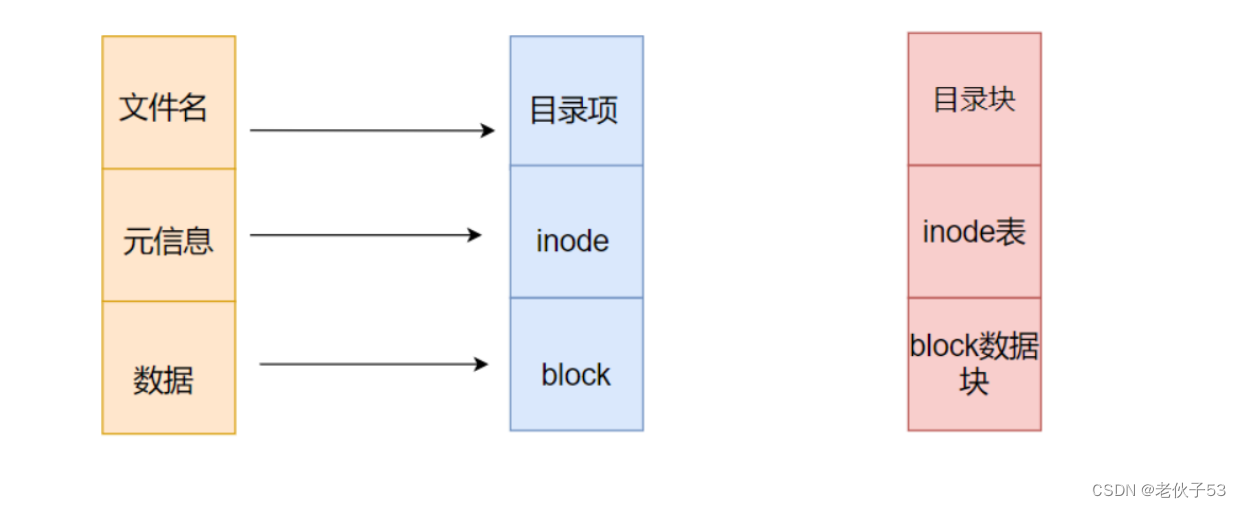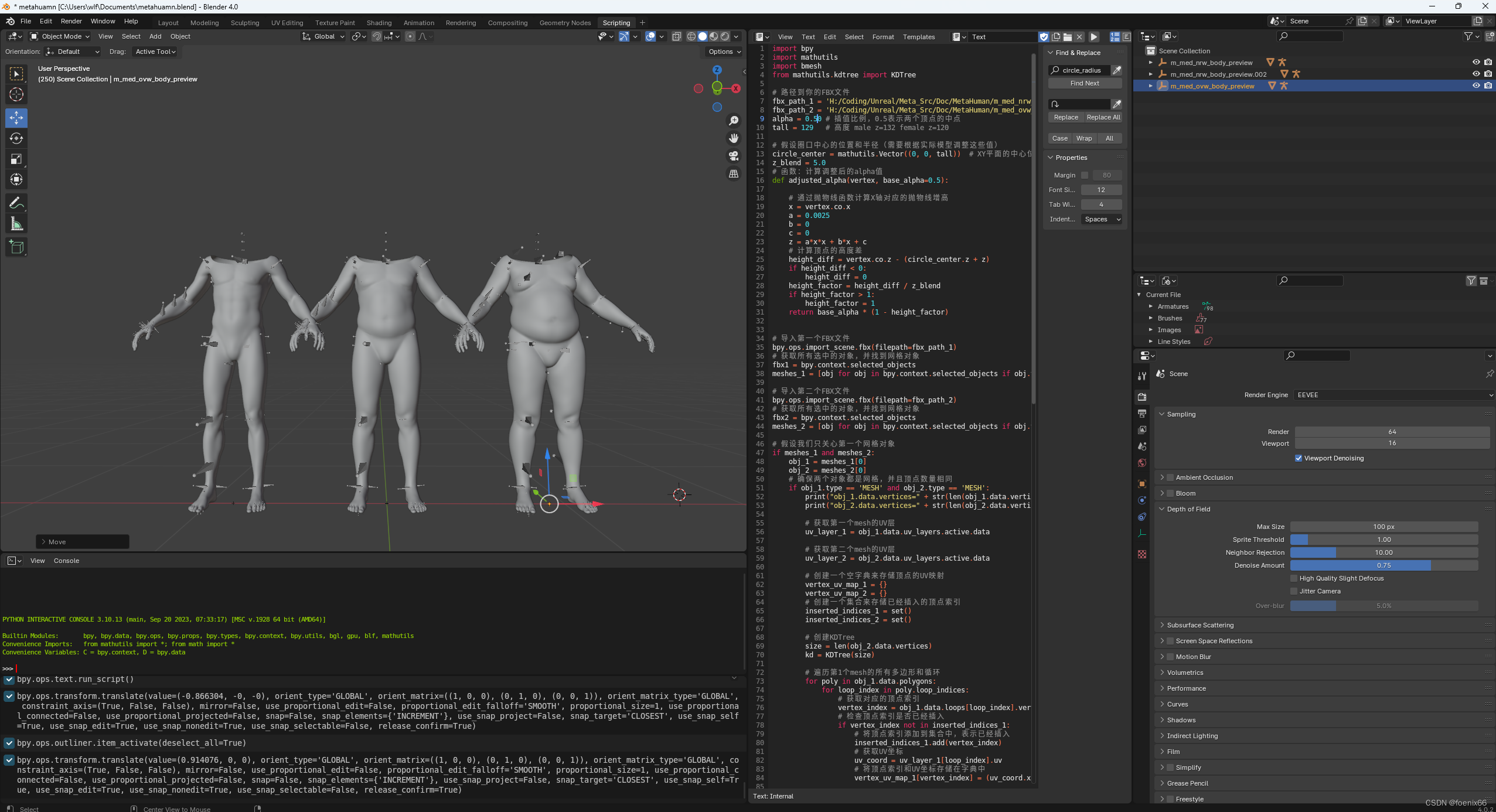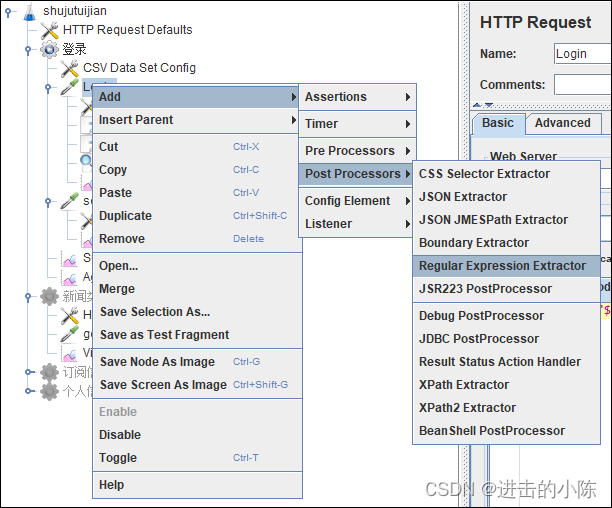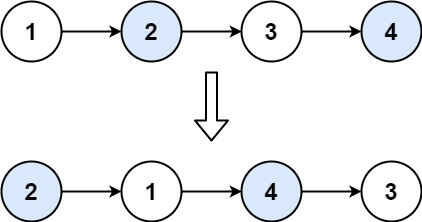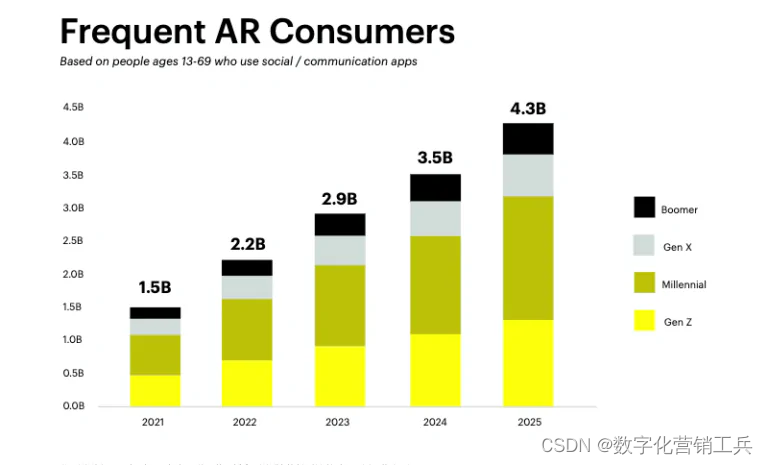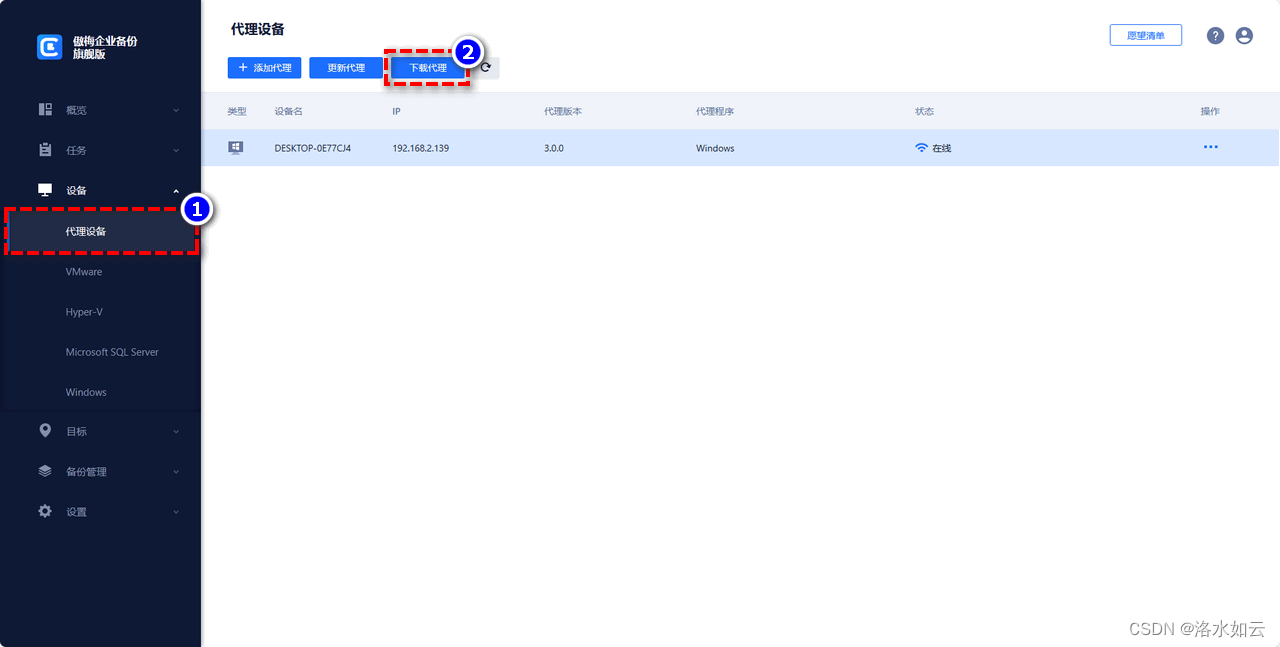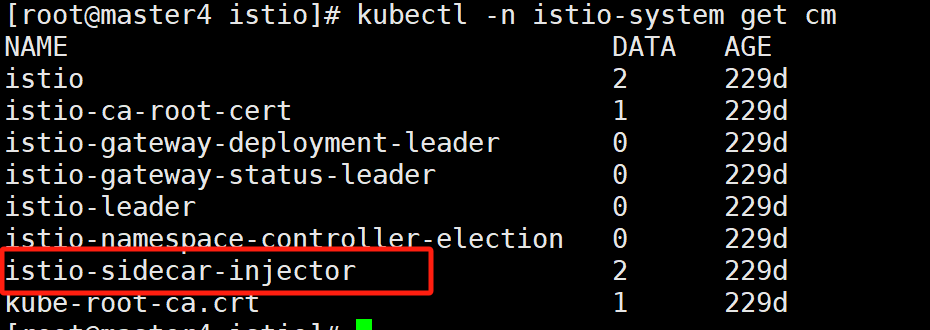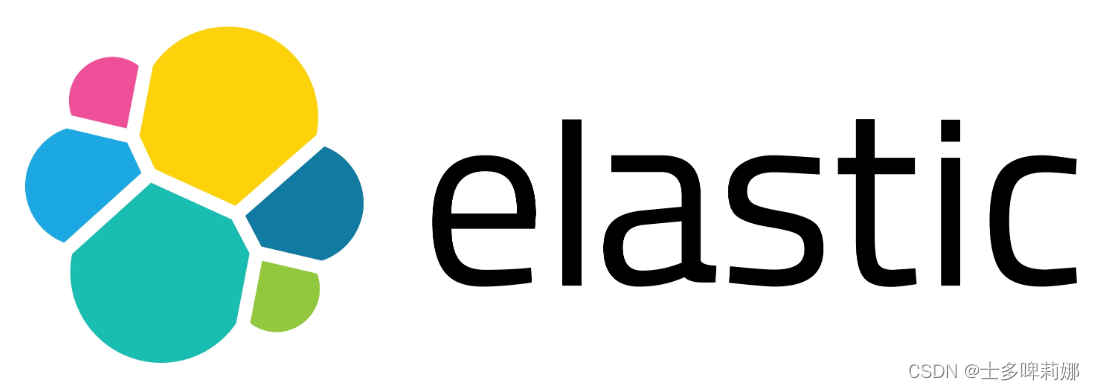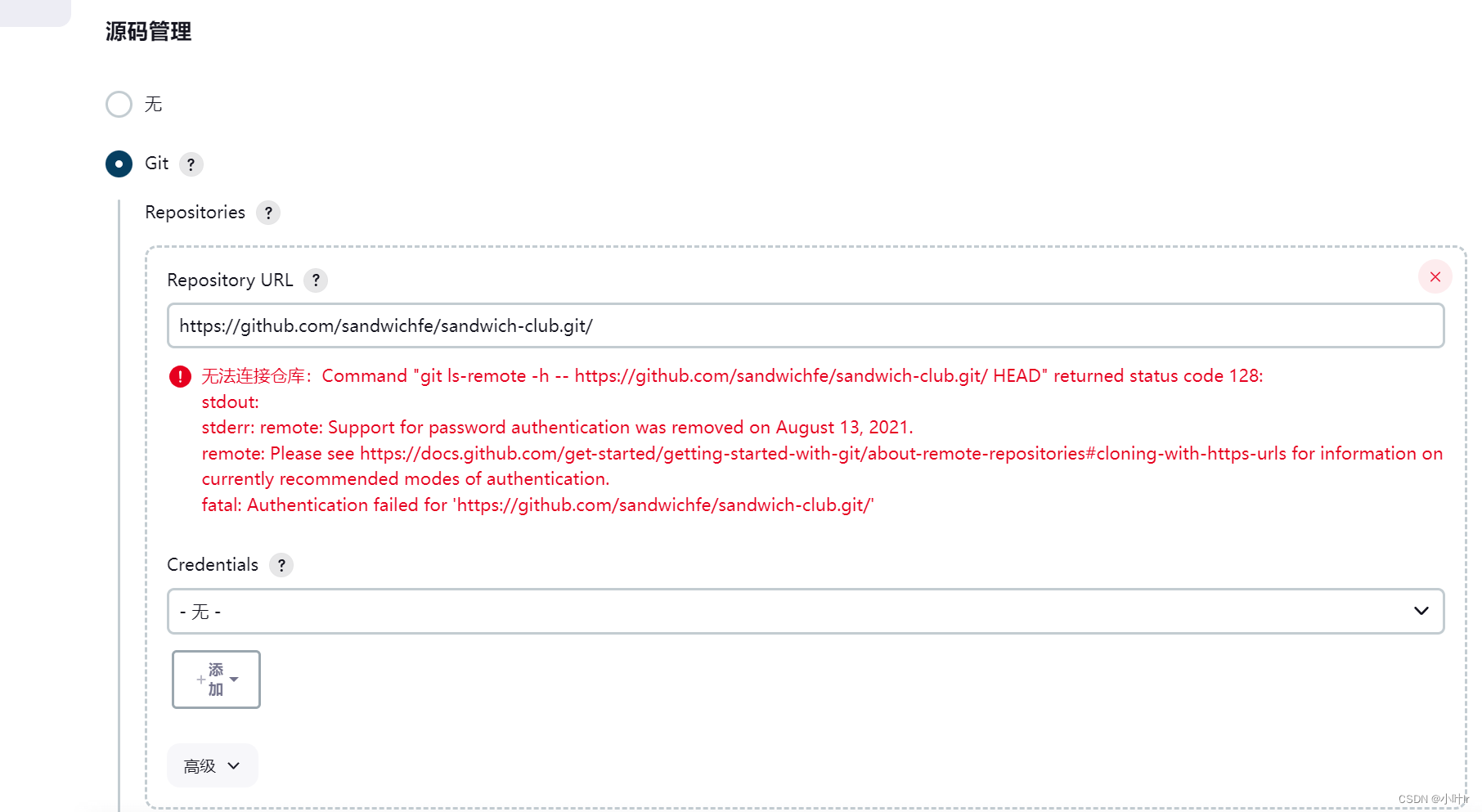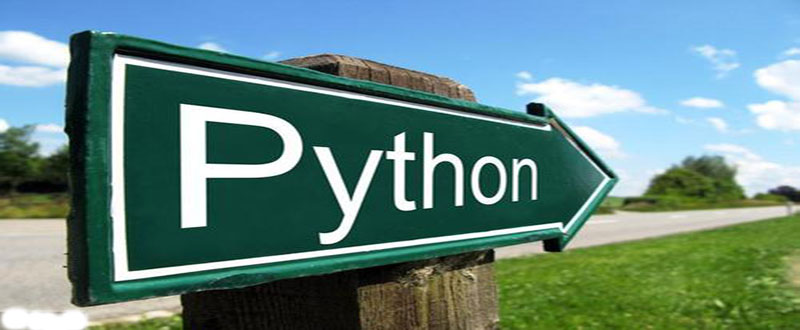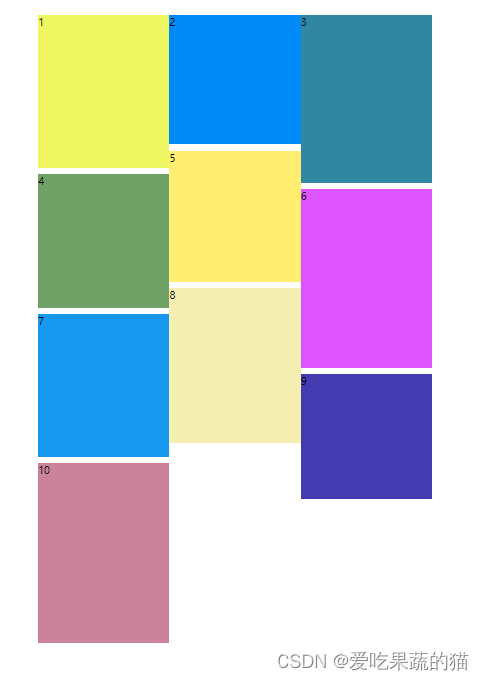1、场景
电脑主机安装 VMware ,windows 10 虚拟机,
要求:
- 主机和虚拟机ip互通
- 虚拟机能连外网
- 虚拟机目录迁移
2、环境
- 【主机】windows 11 台式电脑 (ip:192.168.0.4)
- 【VMware Workstation】VMware® Workstation 17 Pro
- 【虚拟机】Windows 10 x 64 (ip:192.168.0.7)
- 【路由器】ARP 静态绑定 (ip:192.168.1.1)
3、实战
3.1、所有主机和虚拟机ip互通
想要所有主机和虚拟机ip互通,有两种方式
- 桥接模式(Bridge) (推荐)
- NAT模式 + 共享网络、端口映射
Stage 1 : 【虚拟机】设置为桥接模式
- 虚拟机
右键-设置-硬件- 点击网络适配器 网络连接–选择桥接模式+复制物理网络连接状态(P)-确定
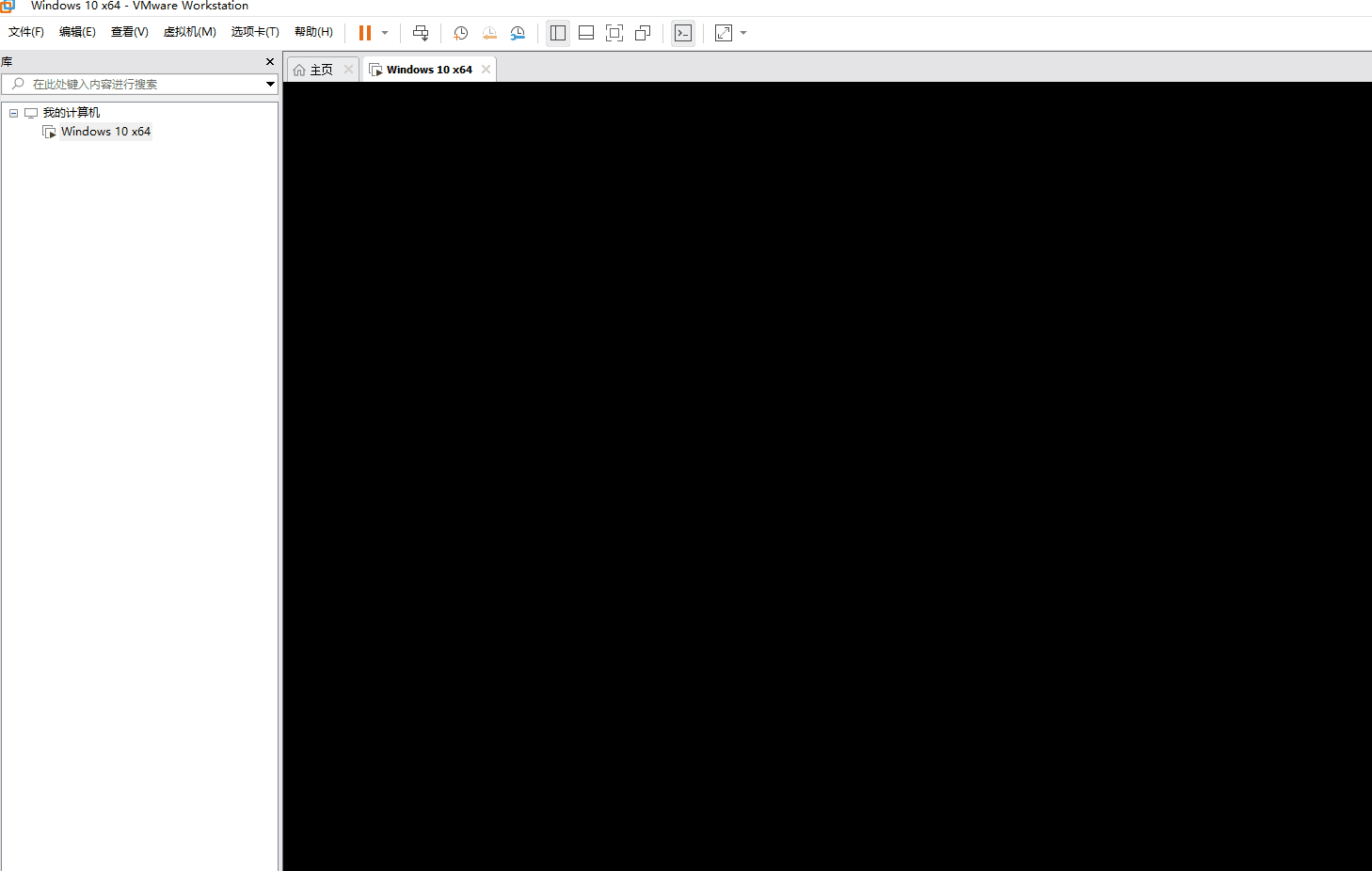
Stage 2 : 【虚拟机】设置ip
- 控制面板 - 网络和 Internet - 网络和共享中心(查看网络状态和任务)- 更改适配器设置
- Ethernet0 - 右键属性 - Internet 协议版本 4(TCP/IPv4) - 配置如下信息后 - 点确定
IP 地址(): 192.168.0.7
子网掩码(U): 255.255.0.0
默认网关(D): 192.168.1.1
首选 DNS 服务器(P):8.8.8.8
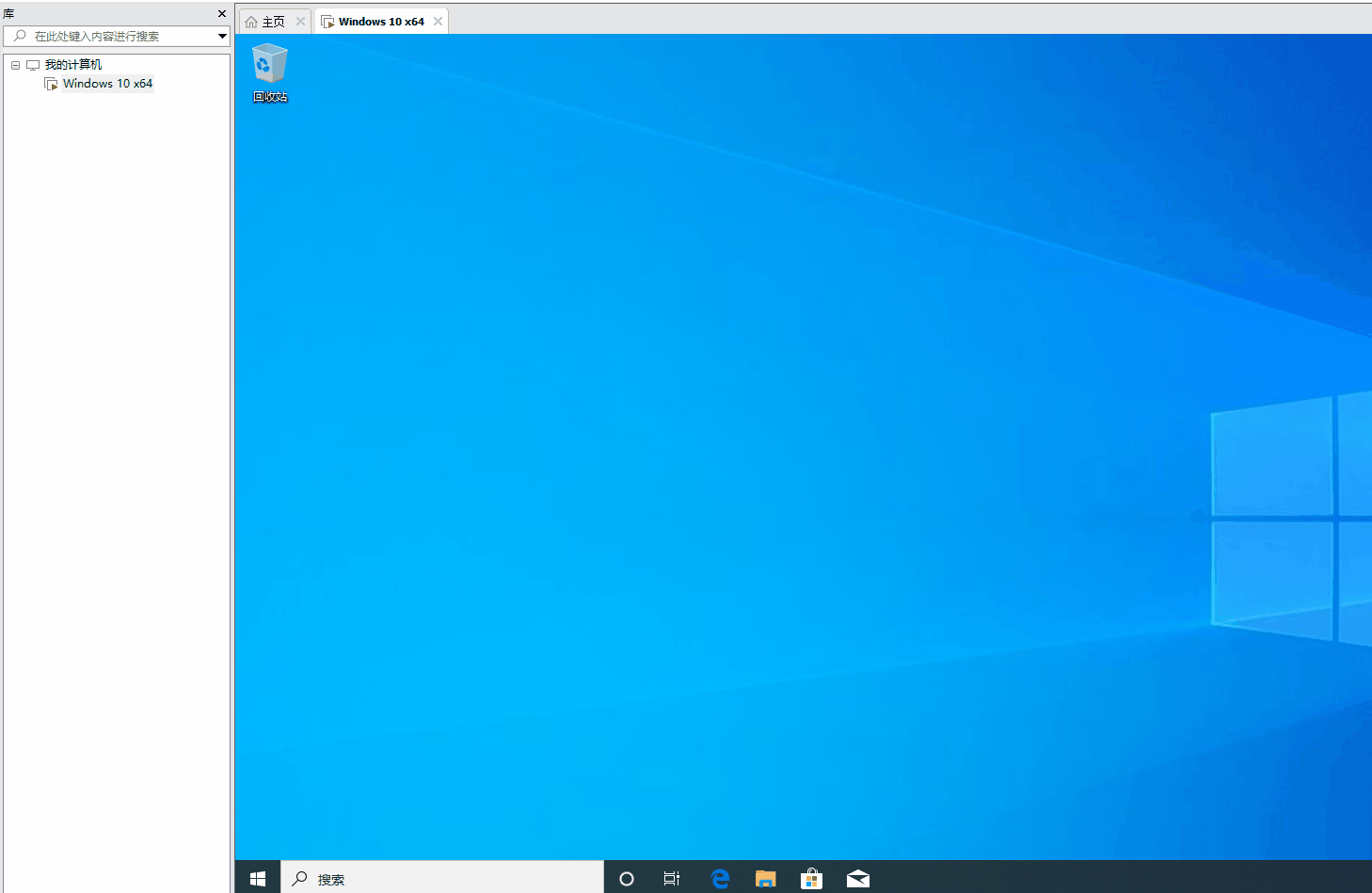
Stage 3 : 【路由器】ARP 静态绑定MAC
Stage 3-1 ping 路由器 ip
- 如果发现无法ping通,说明路由器设置了ARP 静态绑定
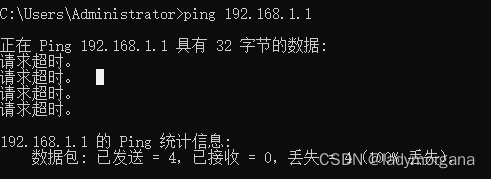
Stage 3-2 【静态绑定】虚拟机查看mac地址
打开cmd - 输入
ipconfig/all
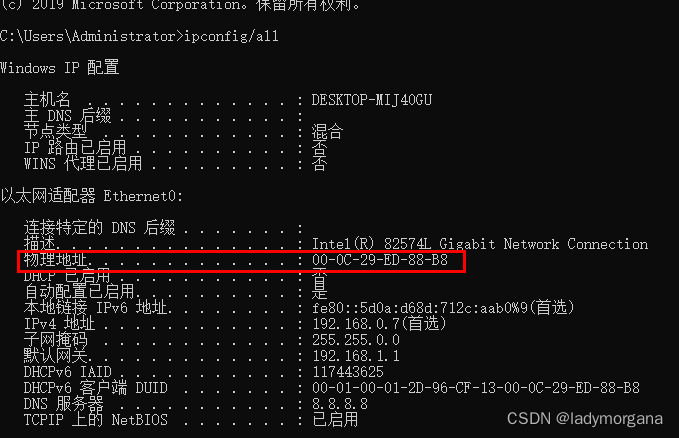
Stage 3-3 【静态绑定】路由器ARP 静态绑定
- 不同路由器大同小异

Stage 4 : 验证-互通
虚拟机ping主机
主机ping虚拟机
3.2、虚拟机能连外网
此刻已经可以可以上网
Stage 1: 验证-虚拟机是否可以上网
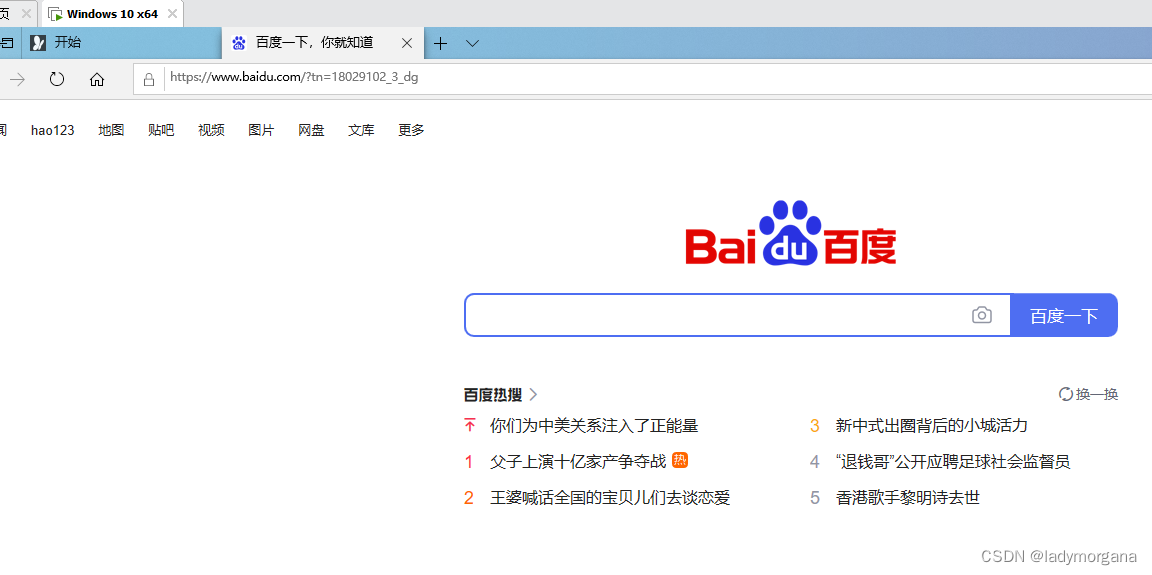
3.3、 虚拟机能迁移其他目录
- 需求:由于默认目录空间有限,需要将虚拟机从D盘迁移至F盘
只做演示,这里只将D:\vm\windows 10迁移至D:\vm\Windows 10 x64
迁移步骤
Stage 1:将文件整体迁移至D:\vm\Windows 10 x64
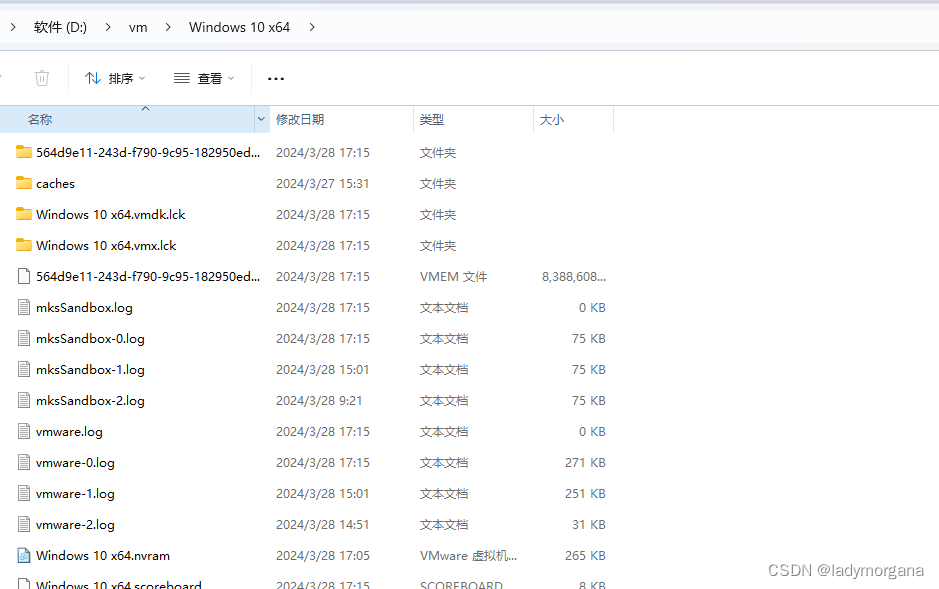
Stage 2:打开新盘虚拟机
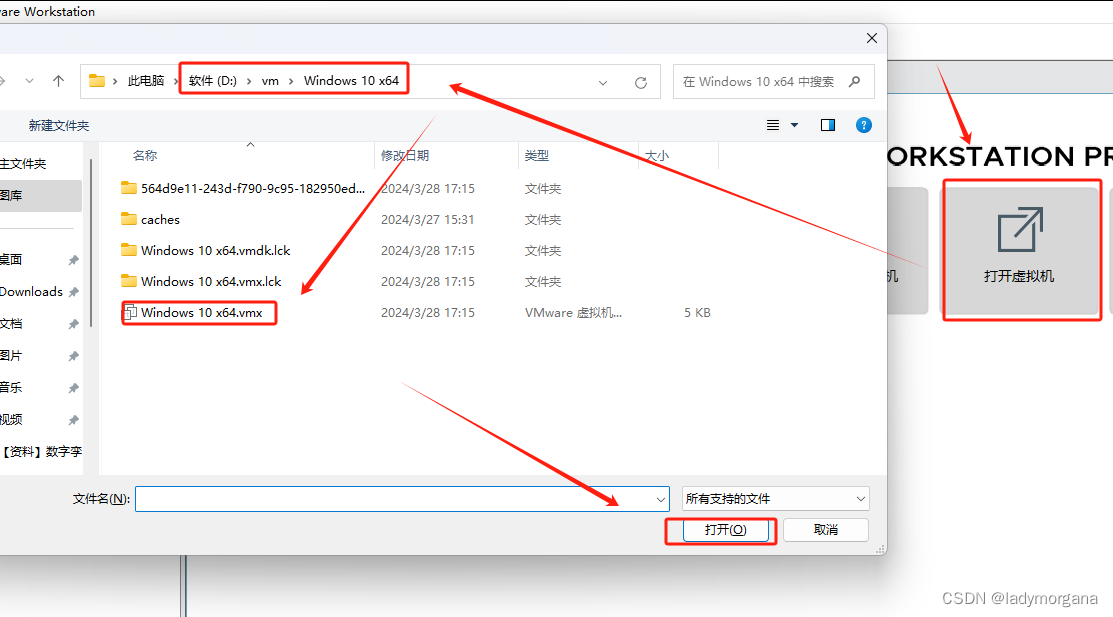
Stage 3:需要重新设置工作目录
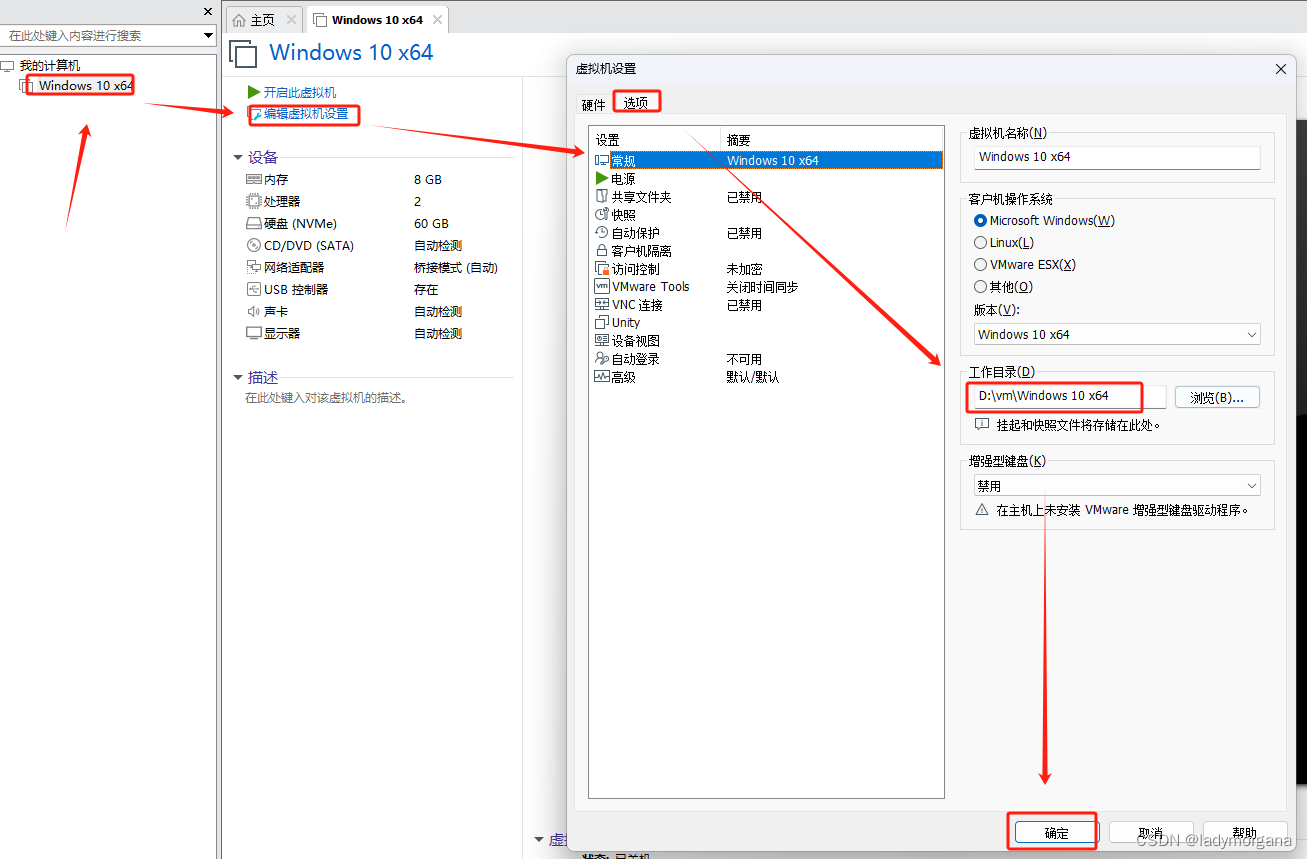
Stage 4:需要重新绑定MAC
这里很重要,因迁移后MAC地址变更,导致路由器拦截无法上网- 绑定MAC参考
上文Stage 3 : 【路由器】ARP 静态绑定MAC